ThinkPad T420 已经是有年头的机器了。曾经摔过、进水但是从来没掉链子,还是挺让人安心的。这得益于ThinkPad良好的设计功底,使之升级之类的工作也很容易就可以展开,到现在已经升级了msata式SSD,6300的三天线网卡,4G内存,硬盘等地方、、虽然吃不了鸡,只要养护得当......还能继续再战5年没问题!

在笔记本里面,,TP曾经是可以和苹果相抗衡的存在,,只是如今的变化让人又爱又恨。但是LOGO依旧那么经典

180度开启的金属屏轴是TP的标志之一,即使到现在用了下沉式转轴,这个特性依旧存在。蓝色Enter键,用了多年还是让人欲罢不能

金属屏轴被岁月侵蚀出一层氧化膜,不再美观,但依然牢固可靠。
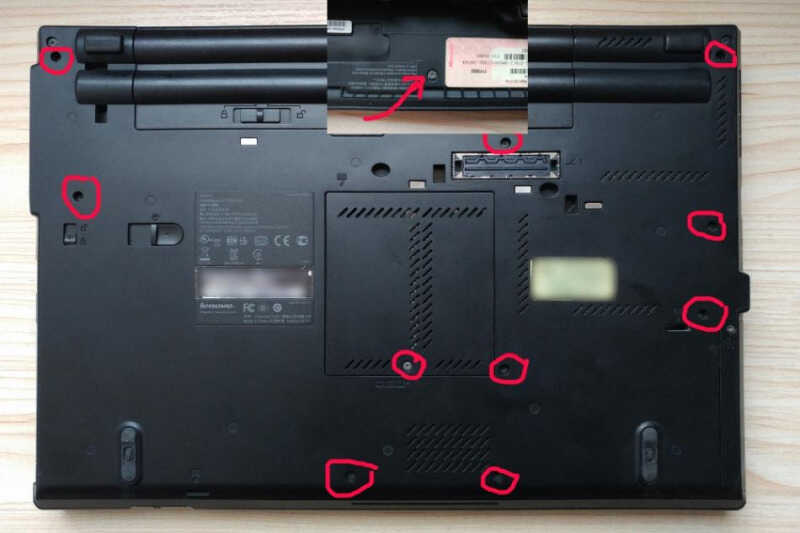
那么,开拆!红圈中螺丝都是要拆开的,注意螺丝分类(如:内存盖板螺丝、键盘螺丝、掌托螺丝、C壳螺丝等),电池仓里面的还有个小螺丝请不要忘记。

打开D面,上面是Msata插槽,在不拆除主硬盘的情况下可以很方便的升级SSD固态硬盘;下面是可供升级的内存插槽,打开小盖板就能升级,很方便。红圈螺丝是固定键盘的,要拆掉。

拿掉上面那个白色的小螺丝,回到正面,往前方推一下键盘就能掀开了,注意键盘下面的排线!!!轻轻向上提,拔掉后才能拿开键盘。

原机自带的内存条在这里呢,中部是已升级的Inter 6300网卡,值得称道的是,原机虽然是双天线的网卡,但是直接有预留了第三条天线,直插即可。T420的铝镁合金防滚架初露端倪,还那么让人安心。拆掌托的话需要把蓝色圈圈的三颗螺丝拆掉。

防滚架--厚度大概1mm,为了可靠性舍弃了重量舍弃了厚度。

拆掉那三颗小螺丝后,用撬棒很容易就能撬开掌托了,下面已经有排线(掌托集成了蓝牙+指纹+触控板),注意拔掉后再拿掉掌托。

真面目!铁骨铮铮的翻滚架,看着都安心。三真空铜管的散热器,还是很给力的。拆掉散热器的话需要去除图中两颗螺丝

多年累积的结果,灰尘快把风道堵满了!

打扫干净后全家福来一张

赶紧准备抹硅脂。PS:散热器蛮厚,散热效果也很好。
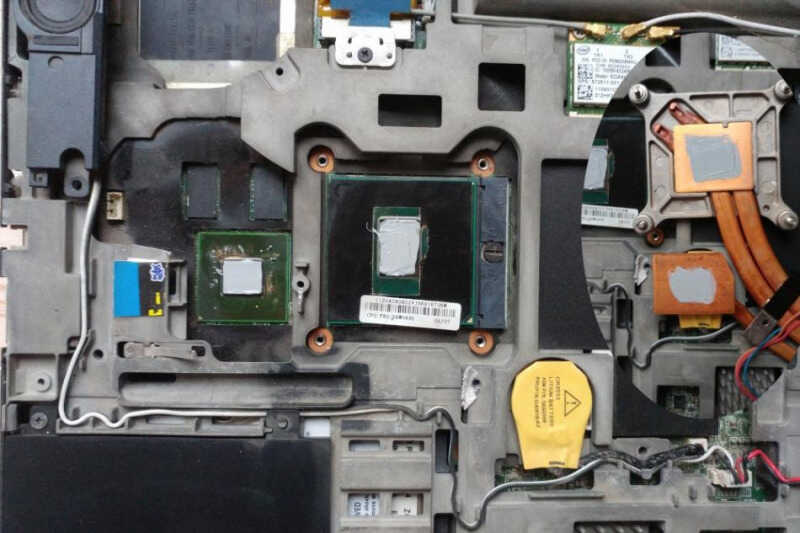
薄薄一层即可,我涂的稍微有些厚了,问题不大

清理完毕的散热器,,是不是看着爽多了啊。 注意:拆装散热器的时候一定要按照上面的顺序拧螺丝,即对角线原则,每次拧一圈左右,1234螺丝循环拧,千万不能盯着一个拧到底,那样会碰坏处理器的。

装完之后,顺利开机!!!全程20分钟,非常简单滴。








